【VSCode配合VS2017编译器跨平台部署】:一文搞懂部署流程的终极秘籍
发布时间: 2025-01-09 18:52:23 阅读量: 5 订阅数: 9 

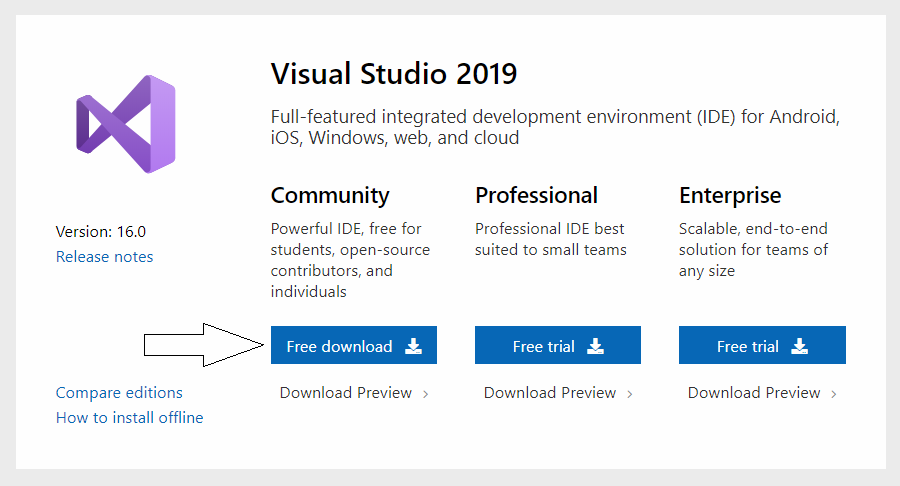
# 摘要
跨平台部署对于当今的软件开发至关重要,它允许开发者构建一次代码,然后部署到多种操作系统。本文首先解读了跨平台部署的基本概念,然后详细介绍了如何在VSCode和VS2017中搭建开发环境、配置跨平台编译工具链以及如何构建跨平台项目。通过实战演练,本文深入探讨了项目初始化、编写可适应不同平台的代码、管理编译和构建过程等关键步骤。此外,本文还详细说明了在VSCode中设置调试环境、进行代码调试和运行的实际技巧。最后,本文探讨了自动化跨平台部署的流程、使用CI/CD工具简化部署过程,并通过案例研究分享了在跨平台部署方面的经验与最佳实践。
# 关键字
跨平台部署;VSCode;VS2017;编译环境搭建;自动化部署;CI/CD工具
参考资源链接:[VSCode配置VS2017编译器教程](https://wenku.csdn.net/doc/6412b709be7fbd1778d48dbc?spm=1055.2635.3001.10343)
# 1. 跨平台部署概念解读
跨平台部署是一个为多个操作系统提供软件产品的过程,涉及一系列技术、工具和方法来确保软件在各种环境中能够正确运行。该章节首先从基础理论出发,逐步深入到跨平台开发的理念,以及为何在现代软件开发中变得日益重要。
## 1.1 跨平台部署的定义与重要性
跨平台部署是一种软件发布策略,它允许同一套代码在多种操作系统上编译和运行,例如Windows、Linux和macOS。这种能力对于软件开发者来说至关重要,因为它减少了为每个平台单独编写和维护代码的需要,从而缩短了开发周期并提高了软件的市场覆盖率。
## 1.2 跨平台部署的关键技术
实现跨平台部署的关键技术包括抽象硬件和操作系统的差异、提供统一的API接口、使用跨平台的开发工具和框架。例如,使用C++结合跨平台编译器如GCC或Clang,或者使用跨平台框架如Qt、Electron等,都是常见的实现方式。
## 1.3 跨平台部署的挑战
尽管跨平台部署提供了许多优势,但也面临挑战,如不同平台间的兼容性问题、性能优化、以及对开发和测试资源的额外需求。这些挑战需要开发者通过精心设计架构、细致的测试和持续的优化来克服。
通过本章节的解析,读者应能够理解跨平台部署的基础概念,认识到其在现代开发中的重要性,并了解实施跨平台部署可能遇到的挑战。接下来章节将进一步深入介绍如何为跨平台部署搭建开发和调试环境。
# 2. VSCode与VS2017环境搭建
## 2.1 VS2017编译器安装与配置
### 2.1.1 VS2017的安装流程
安装Visual Studio 2017是一个详尽的过程,需要考虑多种因素,包括所需的组件以及定制安装以满足特定的开发需求。首先,请确保您的计算机满足系统要求。安装前,访问[Visual Studio 官方网站](https://visualstudio.microsoft.com/vs/older-downloads/)下载安装程序。在下载过程中,根据个人或团队的开发需求,选择适当的安装包和工作负载。
安装过程可以分为几个步骤:
1. 运行下载的安装程序。
2. 选择所需的工作负载,如“桌面开发与C++”以及“通用Windows平台开发”等。
3. 接受许可协议。
4. 完成安装。
### 2.1.2 编译器环境变量配置
正确配置环境变量是确保编译器正常工作的关键步骤。Visual Studio安装完成后,通常会自动配置好环境变量。如果您需要手动配置,或者需要修改现有的配置,可以按照以下步骤操作:
1. 右键点击“计算机”或“此电脑”,选择“属性”。
2. 在系统属性窗口中,点击“高级系统设置”。
3. 在系统属性对话框中,点击“环境变量”按钮。
4. 在“系统变量”区域,找到并选择“Path”变量,然后点击“编辑”。
5. 在编辑环境变量窗口中,点击“新建”并添加VS2017编译器的路径,例如`C:\Program Files (x86)\Microsoft Visual Studio\2017\Enterprise\VC\Tools\MSVC\14.16.27023\bin\Hostx64\x64`。
完成这些步骤后,重新打开命令提示符窗口以确保环境变量的更改生效。
### 2.1.3 VS2017与C++编译环境的搭建
安装Visual Studio后,C++编译环境也随之搭建起来。为了验证安装是否成功,您可以通过构建一个简单的C++程序来测试编译器。以下是一个简单的C++程序示例代码,您可以使用VS2017内建的IDE或命令行工具进行编译:
```cpp
#include <iostream>
int main() {
std::cout << "Hello, Visual Studio!" << std::endl;
return 0;
}
```
在命令行中,运行以下命令来编译该程序:
```shell
cl hello.cpp /EHsc
```
如果编译成功,将生成一个可执行文件,您可以在命令行中直接运行它,看到输出结果。
## 2.2 VSCode安装及配置
### 2.2.1 VSCode下载与安装
Visual Studio Code(VSCode)是一个轻量级但功能强大的源代码编辑器,适用于Windows、Linux和macOS。以下是下载和安装VSCode的步骤:
1. 访问VSCode的[官方下载页面](https://code.visualstudio.com/download)。
2. 根据您的操作系统选择相应的安装程序。
3. 运行下载的安装程序,并遵循安装向导的指示。
安装完成后,启动VSCode。
### 2.2.2 VSCode与C++插件的安装
为了在VSCode中进行C++开发,您需要安装一些必要的扩展插件。具体步骤如下:
1. 打开VSCode,点击侧边栏的扩展视图图标,或者使用快捷键`Ctrl+Shift+X`打开扩展市场。
2. 在扩展市场中搜索“C/C++”插件。
3. 点击“安装”按钮。
安装完毕后,VSCode会自动提示您配置C++编译器路径。输入您已安装的编译器路径,如MSVC的路径,以便VSCode能正确地编译和调试C++程序。
### 2.2.3 VSCode的个性化设置与优化
为了提升开发体验,您可以对VSCode进行个性化设置。以下是一些常用优化步骤:
1. 打开设置:点击菜单栏的“文件” -> “首选项” -> “设置”。
2. 在设置界面中,您可以根据个人喜好调整编辑器主题、字体大小、键绑定等。
3. 为了代码开发的便捷,建议安装一些常用的代码片段插件,如“vscode-icons”。
4. 优化文件搜索:打开设置,搜索“files.exclude”和“search.exclude”,根据需要进行配置,以加快搜索速度并减少不必要的干扰。
通过这些设置,VSCode可以变得更为高效和符合您的工作习惯。
## 2.3 跨平台编译工具链的配置
### 2.3.1 设置编译目标平台
为了跨平台开发,您需要设置编译目标平台。在VSCode中,您可以通过修改`tasks.json`文件来指定编译选项。以下是一个基本的跨平台编译配置示例:
```json
{
"version": "2.0.0",
"tasks": [
{
"label": "build:win64",
"type": "shell",
"command": "cl",
"args": [
"/EHsc",
"/Fe:app.exe",
"${file}"
],
"group": {
"kind": "build",
"isDefault": true
},
"problemMatcher": "$msCompile"
}
]
}
```
在上面的配置中,`/EHsc` 指定了编译器的异常处理模型,`/Fe:app.exe` 指定了输出文件名,`${file}` 则表示当前编辑的文件。
### 2.3.2 配置交叉编译环境
交叉编译允许您在一个平台上编译生成另一个平台的可执行程序。以Windows平台编译Linux程序为例,您需要安装适用于目标平台的交叉编译工具链,并在`tasks.json`中进行相应的配置:
```json
{
"label": "build:linux",
"type": "shell",
"command": "/path/to/linaro-gcc",
"args": [
"-o",
"app",
"${file}"
]
}
```
确保将`/path/to/linaro-gcc`替换为实际交叉编译器的路径。此外,您还需要在VSCode中配置相应的构建任务以使用此配置。
### 2.3.3 调试编译链和环境问题
调试编译链和环境问题是一个复杂的过程,它可能涉及到操作系
0
0





